Cách thu hồi email đã gửi trong Gmail một cách hiệu quả
Trong quá trình sử dụng Gmail, đôi khi bạn vô tình gửi email đến sai địa chỉ hoặc thiếu sót thông tin quan trọng. Lúc này, việc thu hồi email đã gửi trở nên cần thiết để chỉnh sửa và gửi lại. Nếu bạn chưa biết cách thực hiện, hãy khám phá ngay cách thu hồi email (hoàn tác gửi) trong Gmail để tránh những tình huống đáng tiếc.

Để thu hồi email đã gửi trong Gmail, bạn cần kích hoạt tính năng Undo Send (Hoàn tác Gửi). Mặc định, tính năng này không được bật sẵn trong Gmail, vì vậy những email gửi trước khi kích hoạt Undo Send sẽ không thể thu hồi vì chúng đã được chuyển đến hộp thư của người nhận.
Tính năng Undo Send thực chất là một cơ chế trì hoãn thời gian gửi email thực tế thêm vài giây, cho phép bạn hủy bỏ email trước khi nó được gửi đi. Để kích hoạt tính năng này, bạn có thể thực hiện theo các bước sau:
Bước 1: Trên tài khoản Gmail của bạn, hãy nhấp vào biểu tượng Cài đặt (hình răng cưa) và chọn mục Cài đặt để bắt đầu thiết lập.
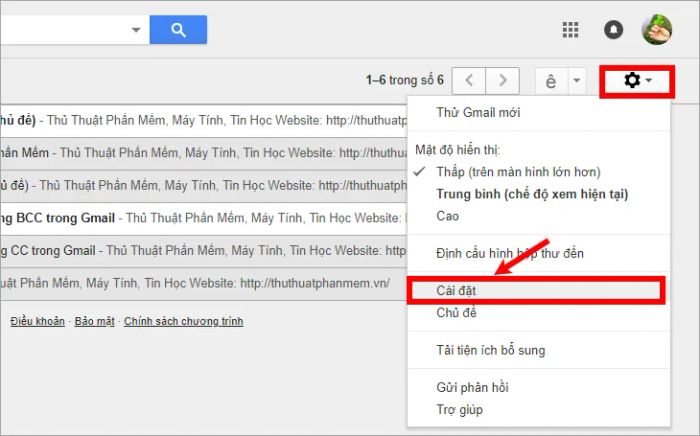
Bước 2: Trong phần Cài đặt của Gmail, chuyển đến thẻ Chung và tích vào ô Bật hoàn tác gửi (Undo Send). Tiếp theo, bạn có thể chọn thời gian hoàn tác từ 5, 10, 20 đến 30 giây tùy ý. Lời khuyên là nên chọn thời gian tối đa 30 giây để có đủ thời gian xử lý nếu cần hủy email.

Bước 3: Sau khi thiết lập xong, nhấp vào Lưu thay đổi để áp dụng các tùy chỉnh vừa thực hiện.
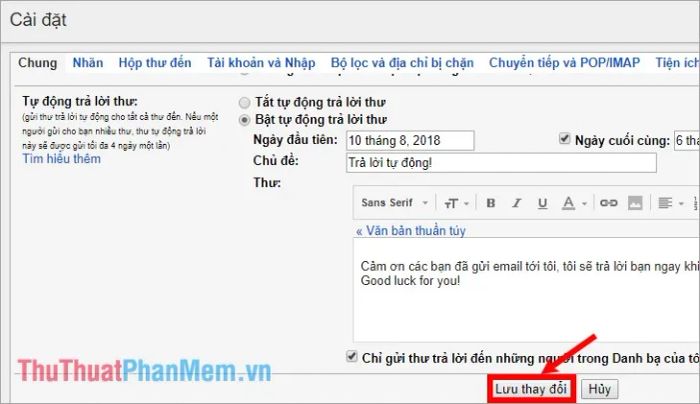
Từ bây giờ, khi bạn gửi email, một thông báo màu vàng sẽ xuất hiện với nội dung Thư của bạn đã gửi đi. Hoàn tác. Xem thư. Nếu muốn hủy bỏ email vừa gửi, chỉ cần nhấp vào Hoàn tác (Undo) để thu hồi email ngay lập tức.
Lưu ý: Thông báo pop-up này sẽ hiển thị trong khoảng thời gian bạn đã thiết lập ở bước 2 trước đó.
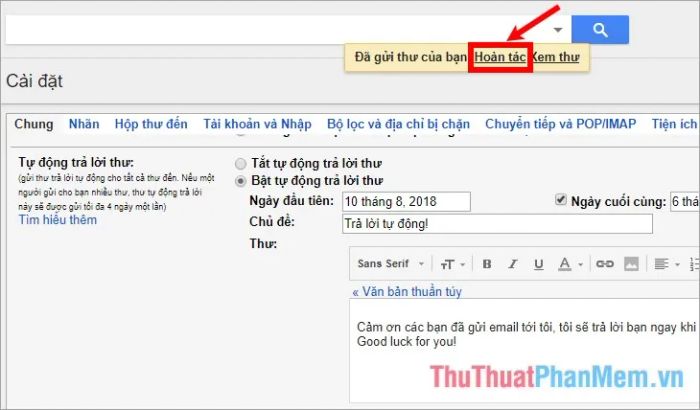
Với những thao tác đơn giản trên, bạn đã có thể thu hồi email đã gửi trong vòng 30 giây. Sau khoảng thời gian này, khi pop-up biến mất, bạn sẽ không thể hoàn tác email đã gửi trong Gmail nữa. Do đó, hãy luôn cẩn trọng khi gửi email để tránh những sai sót không đáng có. Chúc bạn thực hiện thành công!
Có thể bạn quan tâm

Top 8 Tiệm Cắt Tóc Nam Uy Tín và Chất Lượng Nhất Ninh Bình

Bí quyết dịch văn bản từ ảnh chụp trên điện thoại thông minh - công cụ đắc lực cho mọi tín đồ công nghệ

Top 5 Studio chụp ảnh cho bé tuyệt vời và chất lượng nhất tại Bắc Ninh

Phương pháp điều trị vết cắn do ruồi hút máu

Top 4 Địa chỉ bán giỏ trái cây đẹp và chất lượng nhất tại Hà Tĩnh


